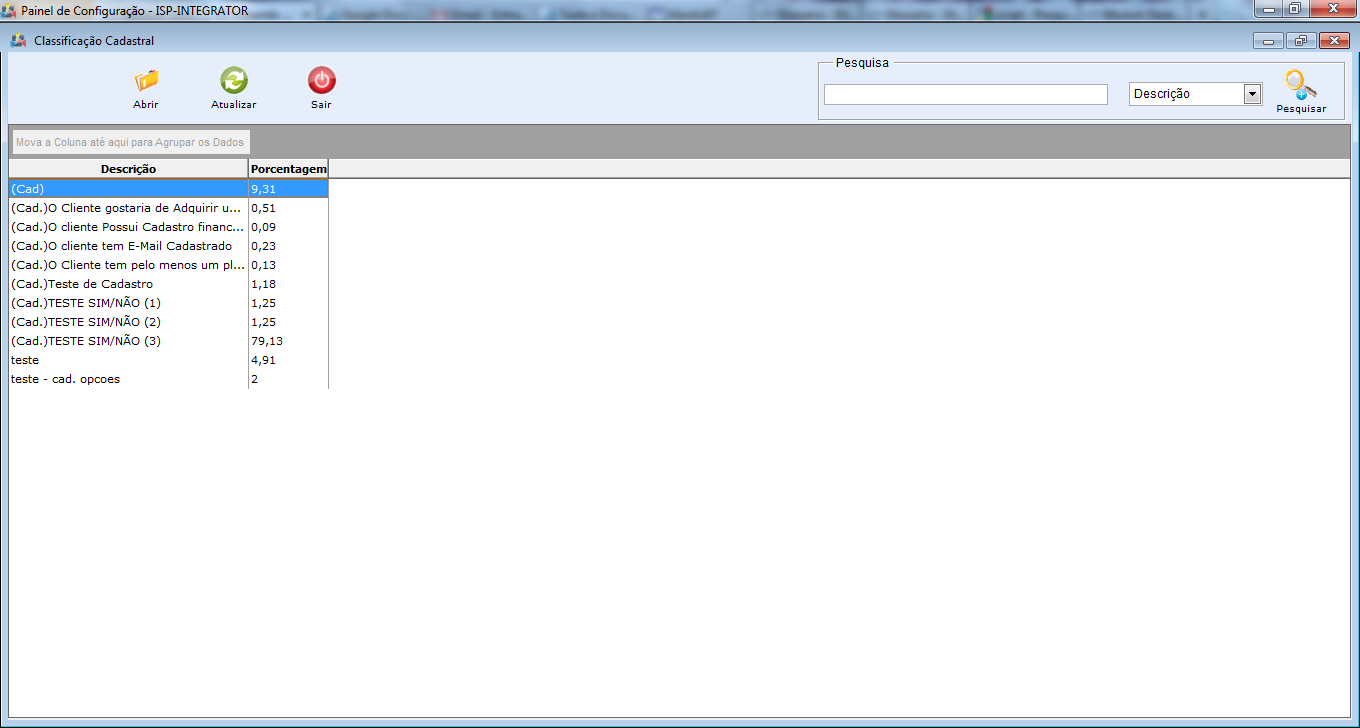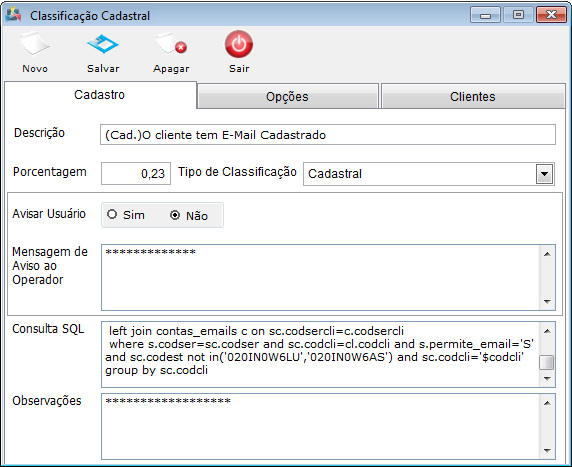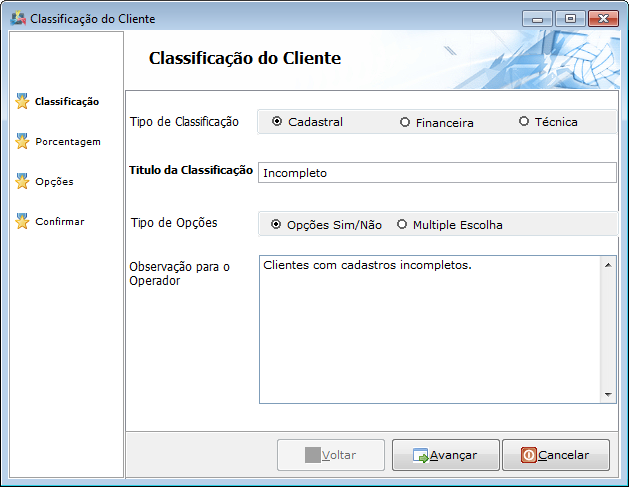Mudanças entre as edições de "Modulo Desktop - Painel Configuracoes - Classificação Cadastral"
| Linha 29: | Linha 29: | ||
'''Obs.:''' No campo "Pesquisar" informe as inicias da classificação que deseja buscar escolha uma opção, após clique em pesquisar. | '''Obs.:''' No campo "Pesquisar" informe as inicias da classificação que deseja buscar escolha uma opção, após clique em pesquisar. | ||
| − | 3.3) Caso selecione a opção "Abrir" ou dê um duplo clique em umas das classificações, exibirá a tela "[[ ]]". | + | 3.3) Caso selecione a opção "Abrir" ou dê um duplo clique em umas das classificações, e exibirá a tela "[[ ]]". |
[[Arquivo:Tela sem nome.png]] | [[Arquivo:Tela sem nome.png]] | ||
| + | '''Obs.:''' Inicialmente a tela é exibida com a aba "Cadastro". | ||
| + | |||
| + | 3.3.1) Caso selecione a opção "Novo", exibirá a tela "Nova Classificação do Cliente". | ||
| + | |||
| + | [[Arquivo:TelaClassificacaoDoCliente.png]] | ||
Edição das 10h21min de 24 de novembro de 2011
Modulo Desktop - Painel Configuracoes - Classificação Cadastral
Obs: Os campos com título em NEGRITO são de preenchimento obrigatório.
1) Acessar o Integrator Desktop da versão 5, informar o usuário e a senha aos seus respectivos campos, após, selecionar a opção “Entrar”.
2) Na Área de Trabalho selecione o ícone “Painel de Configurações” e exibirá tela “Painel de Configurações”.
3) Na tela "Painel de Autenticações" selecione a opção "Classificação Cadastral" e exibirá a tela "Classificação Cadastral".
3.1) Na tela "Classificação Cadastral", é possível abrir uma classificação já existente e adicionar uma nova classificação.
3.2) Caso deseje é possível buscar classificações pelo campo pessquisar.
Obs.: No campo "Pesquisar" informe as inicias da classificação que deseja buscar escolha uma opção, após clique em pesquisar.
3.3) Caso selecione a opção "Abrir" ou dê um duplo clique em umas das classificações, e exibirá a tela "[[ ]]".
Obs.: Inicialmente a tela é exibida com a aba "Cadastro".
3.3.1) Caso selecione a opção "Novo", exibirá a tela "Nova Classificação do Cliente".